गेम डीवीआर: यह पीसी हार्डवेयर आवश्यकताओं को पूरा नहीं करता है
विंडोज 10 एक निफ्टी बिल्ट-इन फीचर का समर्थन करता है जो वीडियो गेम और अन्य ऐप्स की रिकॉर्डिंग को सक्षम बनाता है। गेम डीवीआर(Game DVR) , जैसा कि इसे कहा जाता है, कीबोर्ड शॉर्टकट - विंडोज(– Windows) की + जी के माध्यम से आसानी से पहुँचा जा सकता है । हालाँकि, गेम या ऐप को रिकॉर्ड करने का प्रयास करते समय, उपयोगकर्ता को कभी-कभी परेशानी का अनुभव होता है। उन्हें निम्न संदेश कहीं से भी दिखाई देता है - ' क्षमा करें, यह पीसी क्लिप रिकॉर्ड करने के लिए हार्डवेयर आवश्यकताओं को पूरा नहीं करता है(Sorry, this PC doesn’t meet the hardware requirements for recording clips) '। हालांकि कष्टप्रद, इसे आसानी से ठीक किया जा सकता है। चलो एक नज़र डालते हैं।
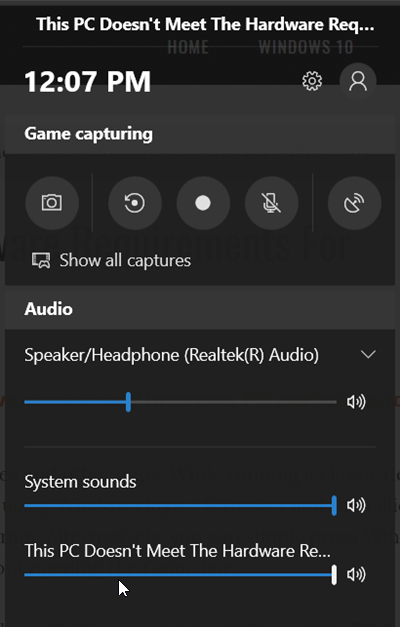
गेम डीवीआर(Game DVR) कहते हैं, यह पीसी रिकॉर्डिंग क्लिप के लिए हार्डवेयर आवश्यकताओं को पूरा नहीं करता है
यह देखा गया है कि त्रुटि मुख्य रूप से तब दिखाई देती है जब आपके पीसी का ग्राफिक्स कार्ड गेम डीवीआर का उपयोग करके गेम रिकॉर्ड करने के लिए आवश्यक न्यूनतम विनिर्देश को पूरा नहीं करता है । यदि आपकी मशीन एक शक्तिशाली ग्राफिक्स(Graphics) कार्ड चलाती है, लेकिन फिर भी आप इस समस्या का अनुभव करते हैं, तो निम्न समाधानों का प्रयास करें।
1] गेम डीवीआर Config.exe फ़ाइल डाउनलोड करें(1] Download Game DVR Config.exe file)
इस Github पेज(this Github page) पर जाएं और Game DVR Config.exe नाम की फाइल डाउनलोड करें ।
अपने डेस्कटॉप(Desktop) स्क्रीन पर जाएं, फ़ाइल पर राइट-क्लिक करें और ' व्यवस्थापक के रूप में चलाएँ(Run as administrator) ' विकल्प चुनें।
अगला, जब उपयोगिता की मुख्य विंडो खुलती है, तो उस विकल्प का चयन करें जो ' Force Software MFT (16 FPS + VBR)
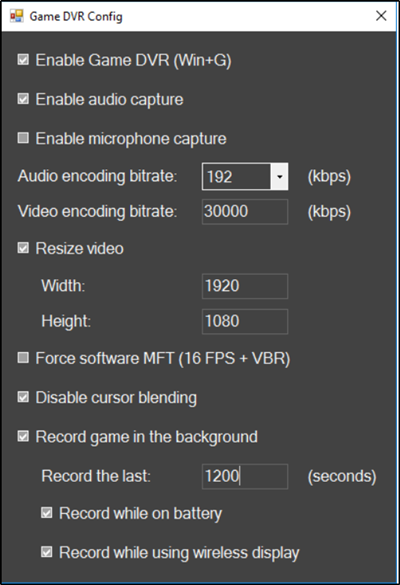
ऐप को बंद करें, ' टास्क मैनेजर(Task Manager) ' खोलें और निम्न विकल्प खोजें - 'ब्रॉडकास्ट डीवीआर सर्वर'।
जब मिल जाए, तो उसे चुनें और ' कार्य समाप्त(End ) करें' बटन दबाएं।
इतना ही!
2] रजिस्ट्री संपादित करें(2] Edit the Registry)
Press Win+R'रन' डायलॉग बॉक्स लॉन्च करने के लिए विन + आर दबाएं । ' regedit.exe' टाइप करें और 'एंटर' कुंजी दबाएं।(Type ‘)
निम्न पथ पते पर नेविगेट करें - HKEY_LOCAL_MACHINE । उप-फ़ोल्डर का विस्तार करें, और उप-स्थान पर नेविगेट करें:
HKLM\SYSTEM\CurrentControlSet\Control
अब, इसके दाहिने साइड-पैन पर स्विच करें, इसके गुणों को खोलने के लिए पोर्टेबलऑपरेटिंग सिस्टम प्रविष्टि पर डबल क्लिक करें, इसके मान डेटा को 1 से (PortableOperatingSystem)0 में बदलें , और ओके बटन पर क्लिक करें।

जब किया बाहर निकलें।
अब टास्कबार(Taskbar) पर राइट क्लिक करें , मेनू से टास्क मैनेजर(Task Manager) चुनें। प्रोसेस(Process) टैब के तहत , ब्रॉडकास्ट डीवीआर सर्वर(Broadcast DVR server) प्रोसेस पर क्लिक करें और एंड(End) टास्क बटन पर क्लिक करें।
अंत में, एक्सबॉक्स(Xbox) ऐप खोलें, गेम खेलते समय गेम बार(Game Bar) लाने के लिए Windows Key + G दबाएं , और फिर रिकॉर्डिंग शुरू करने के लिए लाल रंग के बटन पर क्लिक करें।
Hope this works for you!
Related posts
विंडोज 11/10 में गेम डीवीआर या गेम बार को सक्षम या अक्षम करें
गेम डीवीआर के लिए कैप्चर फोल्डर का डिफॉल्ट सेव लोकेशन बदलें
1080p गेम डीवीआर रिकॉर्डिंग सक्षम करें; बाहरी ड्राइव में सहेजें: एक्सबॉक्स वन
एक्सबॉक्स गेम गिफ्टिंग काम नहीं कर रहा है
विंडोज पीसी में Xbox गेम बार के माध्यम से पीसी गेम्स में Spotify का उपयोग कैसे करें
अपने बच्चे के लिए Xbox One कैसे सेट करें
त्रुटि 0x80832003 या 0x803F7003 तब होती है जब आप कोई गेम खेलने का प्रयास करते हैं
Xbox One और Windows 10 पर किसी को डिजिटल गेम उपहार में कैसे दें
Xbox ऐप में साइन इन करने में आने वाली समस्याएं ठीक करें
विंडोज 11/10 पीसी पर कोई भी एक्सबॉक्स गेम कैसे खेलें
Xbox गेम पास सदस्यता आधिकारिक तिथि से पहले समाप्त हो रही है
एक्सबॉक्स लाइव और गिटहब को डिस्कॉर्ड में कैसे जोड़ें
विंडोज 10 कंप्यूटर स्क्रीन पर Xbox गेम बार विजेट को कैसे पिन करें
पीसी पर गेम कंट्रोलर का उपयोग करके ओपन एक्सबॉक्स गेम बार सक्षम करें
6 बेस्ट एक्सबॉक्स पीसी गेम पास गेम्स
Xbox One पर Xbox गेम पास सदस्यता कैसे रद्द करें
Xbox One पर DVD कैसे चलाएं
एक्सबॉक्स गेम बार का उपयोग करके विंडोज पीसी पर एक्सबॉक्स पार्टी कैसे शुरू करें
अपने पीसी पर Xbox गेम पास गेम कैसे खेलें
Microsoft सॉलिटेयर संग्रह खेलते समय Xbox Live त्रुटि 121003 को ठीक करें
